
查看原文
水灵灵的暑假生活结束了,开学至暗时刻?不存在的!deepin 助你一臂之力,这些上分神操作,天命人新学期稳了!
新学期,开学赢在起跑线!
【 UOS AI 】在手,自我介绍秒变专家秀,遇“AI" 则 E,轻松掌控全场。
操作路径:在桌面右下角托盘区域中找到 UOS AI 图标>点击启动 UOS AI >在助手列表和模型列表中选择 AI 模型>向 AI 提问
新学期,养成一个好习惯!
操作路径:在桌面点击鼠标右键>选择弹出菜单栏中的“整理桌面”功能
新学期,让知识了然于心!
【 OCR 】技术革新学习体验,新学期笔记内容一键提取,学习更上层楼!
操作路径1:选择图片>右键>打开方式>看图>点击底部工具栏“[A]”按钮,即可识别图片中的文字;
操作路径2:选择图片>右键>打开方式>相册>点击底部工具栏“[A]”按钮,即可识别图片中的文字;
操作路径3:ctrl+alt+A 打开“截图录屏”功能>鼠标选择需要图片转文字的区域>点击工具栏“[A]”按钮,即可识别截图区域中的文字。
新学期,效率加倍争第一!
文件传输新方式,【跨端协同】轻松拖,轻松共享学习资料,效率提升看得见!
操作路径:在启动器搜索栏中搜索“跨端协同”应用并打开>设备会自动扫描同一网段下的其他设备,被扫描出来的设备会显示在应用的设备列表中(协同设备需要打开跨端协同)>找到目标协同设备(可通过搜索计算机名、IP 进行识别)>点击连接图标,完成两台设备的连接,同时适用于 Windows 与 deepin 系统,可以实现共享键鼠、共享剪贴板、文件投送、共享键鼠。
新学期,精彩不断电!
从设置到日程,从书签到收藏,【云同步】让数据与你同行!
操作路径:打开控制中心>选择“ deepin ID ”>登录 deepin ID 账号>选择开启deepin Cloud 同步>同步内容包括主题、电源、网络等,可调整同步内容
新学期,Carry全场!
摆脱线缆束缚,【无线投屏】让小组讨论更流畅!
操作路径:在桌面右下角托盘区域中找到快捷设置图标>点击打开快捷面板>在快捷面板中选择多屏显示功能>选择投屏设备>在投屏设备中确认连接即可实现无线投屏
新学期,编程快人一步!
【deepin IDE 】一站式开发环境,AI 辅助智能编程,帮助你在学习编程的过程中快速掌握技巧!
操作路径:在应用商店搜索 deepin IDE 并安装>打开 deepin IDE,即可进行C/C++、Python、Java、JS 等语言工程的构建、运行和调试,还可以调用 CodeGeexAI 辅助编程,让你的编程效率 UPUP↑↑
转发有奖活动
- 关注深度操作系统公众号
- 转发公众号文章至朋友圈(公开),并安利你最喜欢的deepin功能
- 将转发截图发送给公众号后台
- 第1位、第8位、第28位、第58位、第88位、第188位发送截图的宝子们将分别获得周边礼品1份(任选)
- 参与评论的所有宝子们将参与T恤抽奖活动(获奖名额1)活动截止时间:2024年9月6日 19:00
相关阅读:
(1)deepin 全版本镜像下载(含 deepin V15)
(2)deepin(社区)8月月度汇报


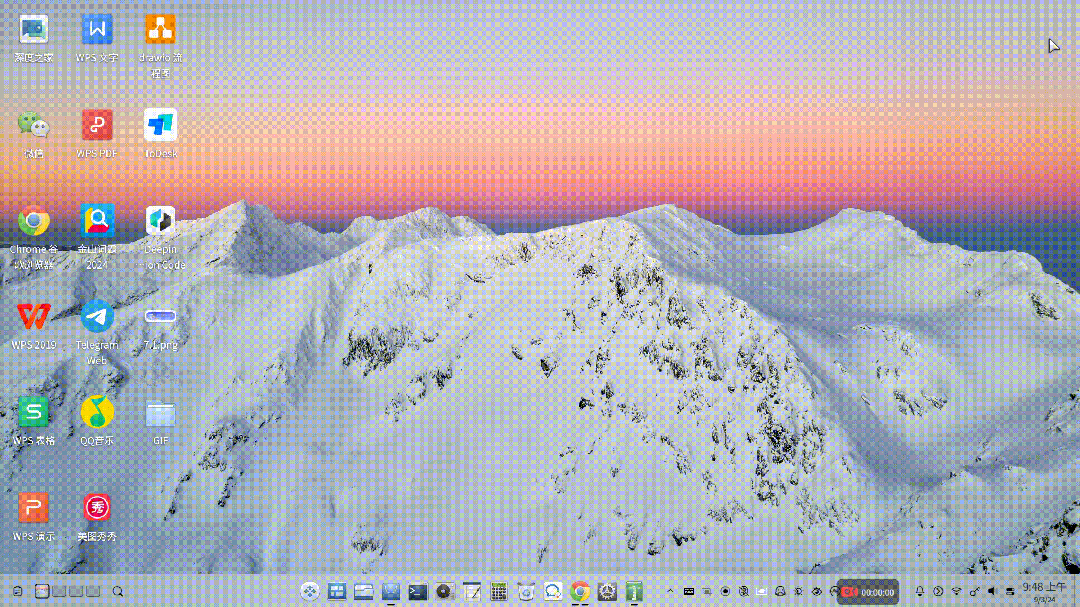
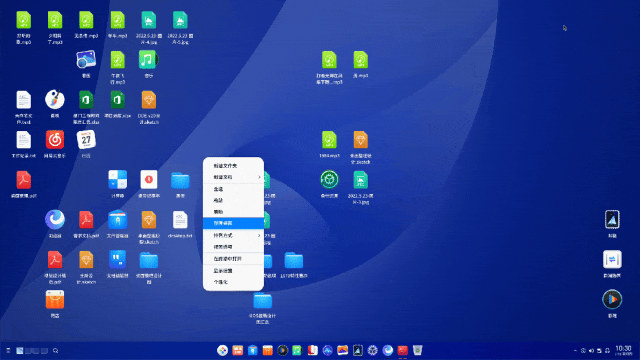
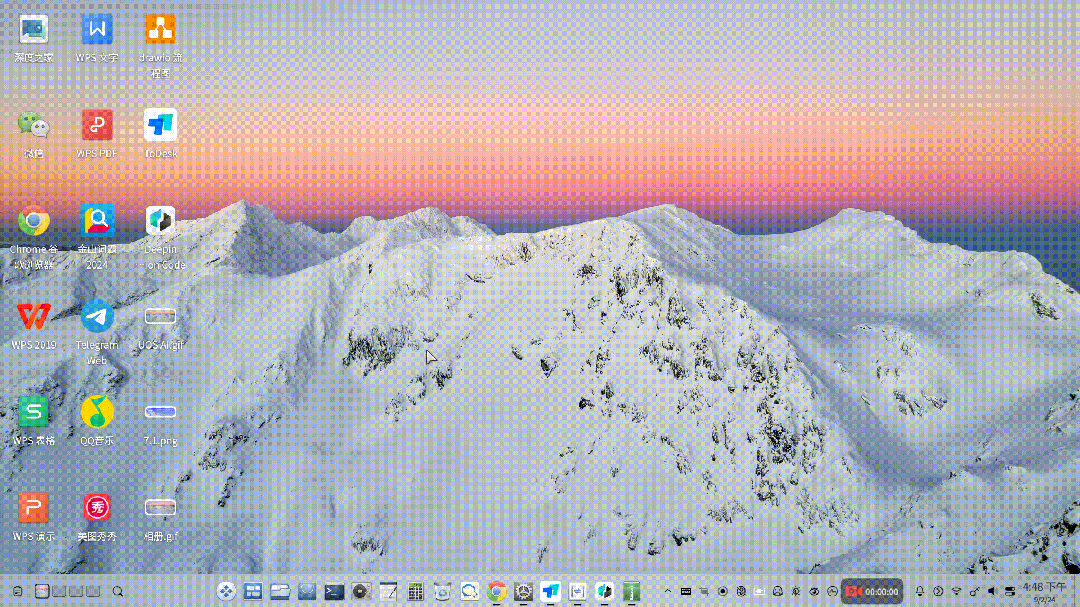
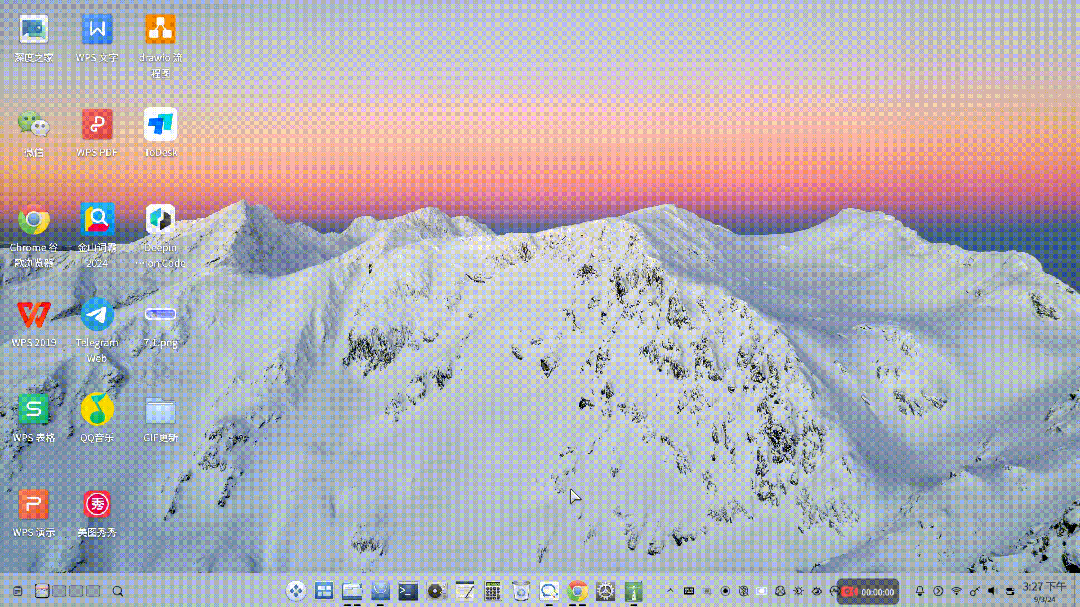


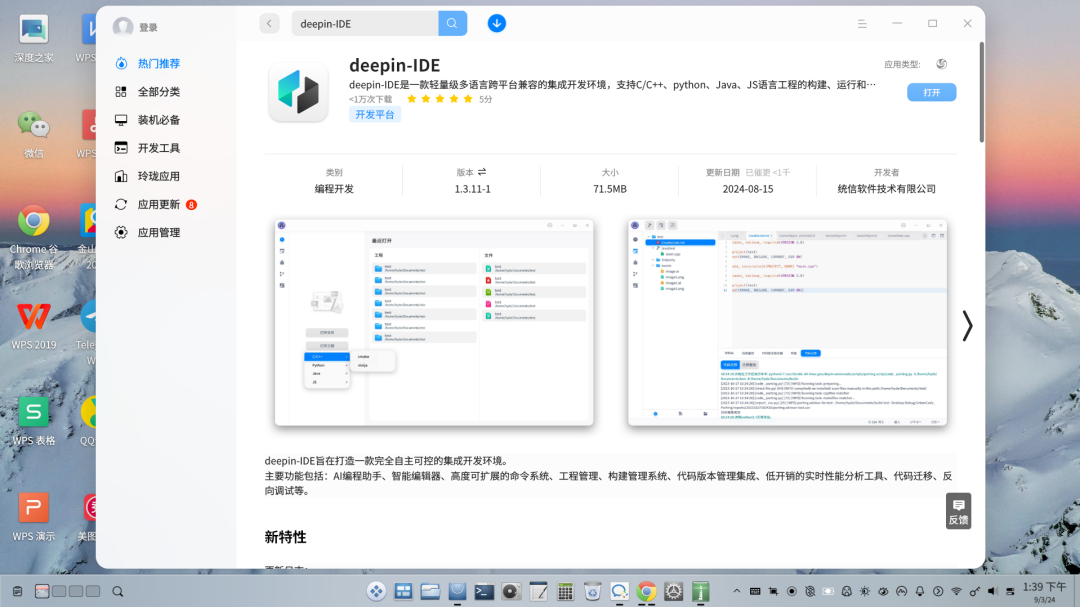







还没有评论,来说两句吧...